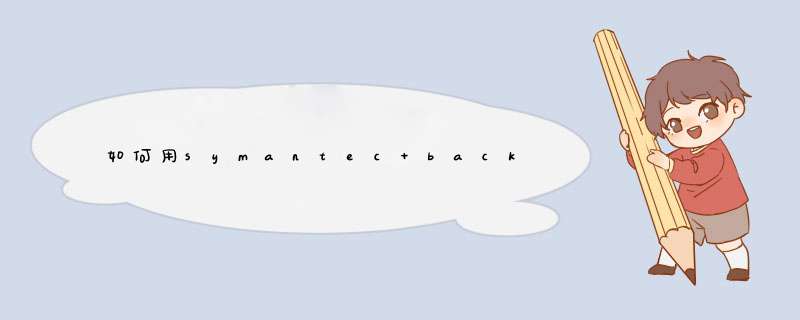
2 在打开的安装向导中,点击添加 -> 添加单个计算机。
3 选择要安装的产品 Agent for Windows。
4 安装屏幕提示,输入目标服务器的名称,以及具有其本地管理员权限的用户名、密码和域。
5 屏幕显示默认的安装路径(C:\Program Files\Symantec\Backup Exec\RAWS),可以根据需要更改安装路径。
注意:该路径不可以是可移动驱动器和网络驱动器。
6 勾选“允许Agent for Windows向Backup Exec 服务器发布远程计算机的IP地址和名称以及Agent for Windows的版本”,并添加介质服务器的名称和IP地址,然后点击“下一步”。
7 安装向导执行安装前的验证。
8 验证通过后,点击下一步。
9显示安装摘要,确认无误后,点击安装。
10 屏幕显示安装过程及进度。
11安装成功后,提示需要重新启动计算机,安装过程才全部完成,点击下一步。
12点击完成,结束安装向导。
13安排合适时间,重新启动目标服务器,完成全部安装过程。1打开BE控制台,点击左上角BE图标,在下拉菜单中点击安装和授权许可 -> 在其他服务器上安装代理和Backup Exec服务器。
2在打开的安装向导中,点击添加 -> 添加单个计算机。
3选择要安装的产品 Agent for Windows。
4安装屏幕提示,输入目标服务器的名称,以及具有其本地管理员权限的用户名、密码和域。
5屏幕显示默认的安装路径(C:\Program Files\Symantec\Backup Exec\RAWS),可以根据需要更改安装路径。
注意:该路径不可以是可移动驱动器和网络驱动器。
6勾选“允许Agent for Windows向Backup Exec服务器发布远程计算机的IP地址和名称以及Agent for Windows的版本”,并添加介质服务器的名称和IP地址,然后点击“下一步”。
7安装向导执行安装前的验证。
8验证通过后,点击下一步。
9显示安装摘要,确认无误后,点击安装。
10屏幕显示安装过程及进度。
11安装成功后,提示需要重新启动计算机,安装过程才全部完成,点击下一步。
12点击完成,结束安装向导。
13安排合适时间,重新启动目标服务器,完成全部安装过程。 1 打开BE控制台,点击左上角BE图标,在下拉菜单中点击安装和授权许可 -> 在其他服务器上安装代理和Backup Exec服务器。
2 在打开的安装向导中,点击添加 -> 添加单个计算机。
3 选择要安装的产品 Agent for Windows。
4 安装屏幕提示,输入目标服务器的名称,以及具有其本地管理员权限的用户名、密码和域。
5 屏幕显示默认的安装路径(C:\Program Files\Symantec\Backup Exec\RAWS),可以根据需要更改安装路径。
注意:该路径不可以是可移动驱动器和网络驱动器。
6 勾选“允许Agent for Windows向Backup Exec 服务器发布远程计算机的IP地址和名称以及Agent for Windows的版本”,并添加介质服务器的名称和IP地址,然后点击“下一步”。
7 安装向导执行安装前的验证。
8 验证通过后,点击下一步。
9显示安装摘要,确认无误后,点击安装。
10 屏幕显示安装过程及进度。
11安装成功后,提示需要重新启动计算机,安装过程才全部完成,点击下一步。
12点击完成,结束安装向导。
13安排合适时间,重新启动目标服务器,完成全部安装过程。
欢迎分享,转载请注明来源:内存溢出

 微信扫一扫
微信扫一扫
 支付宝扫一扫
支付宝扫一扫
评论列表(0条)